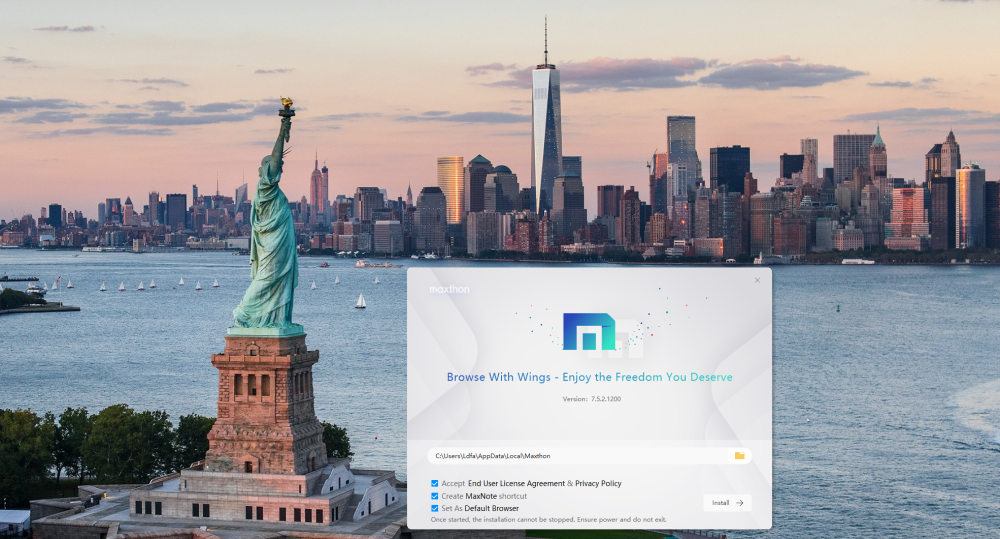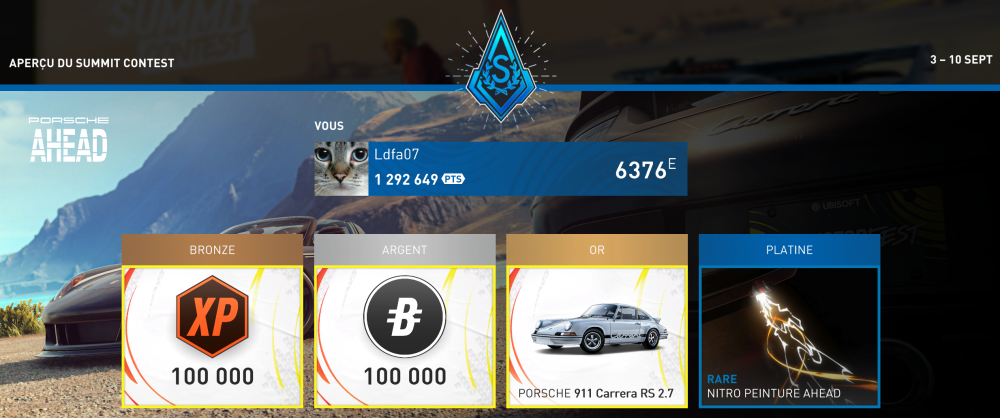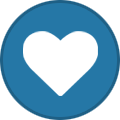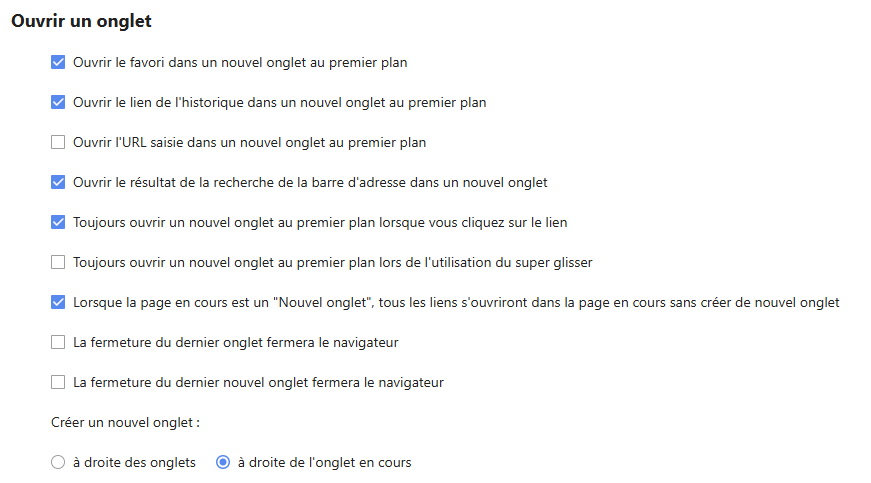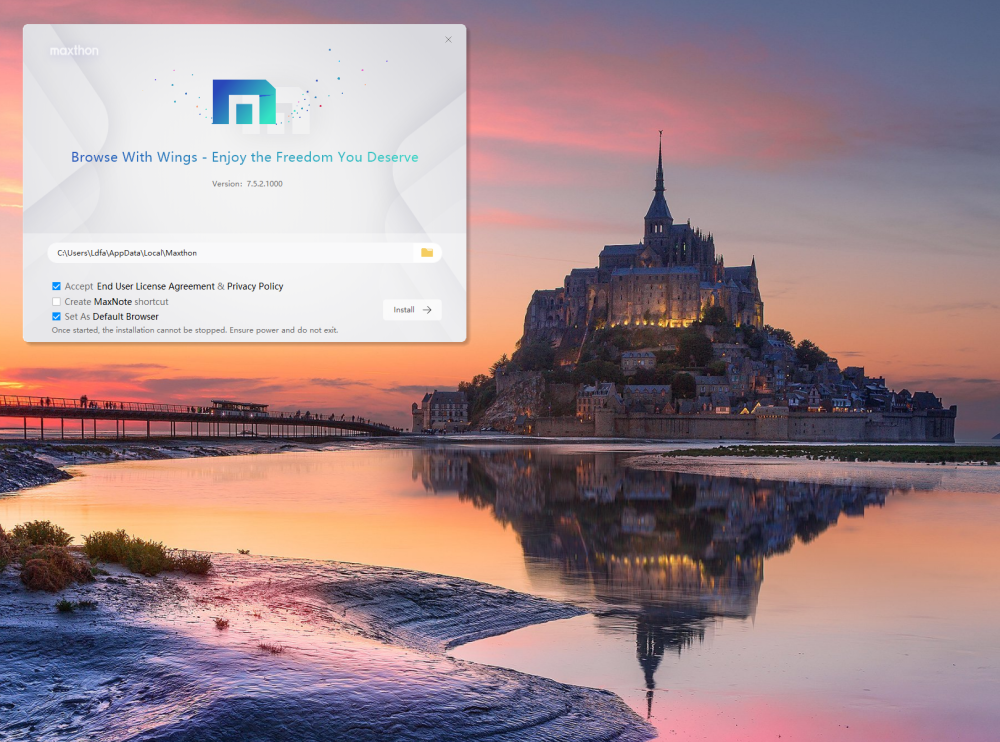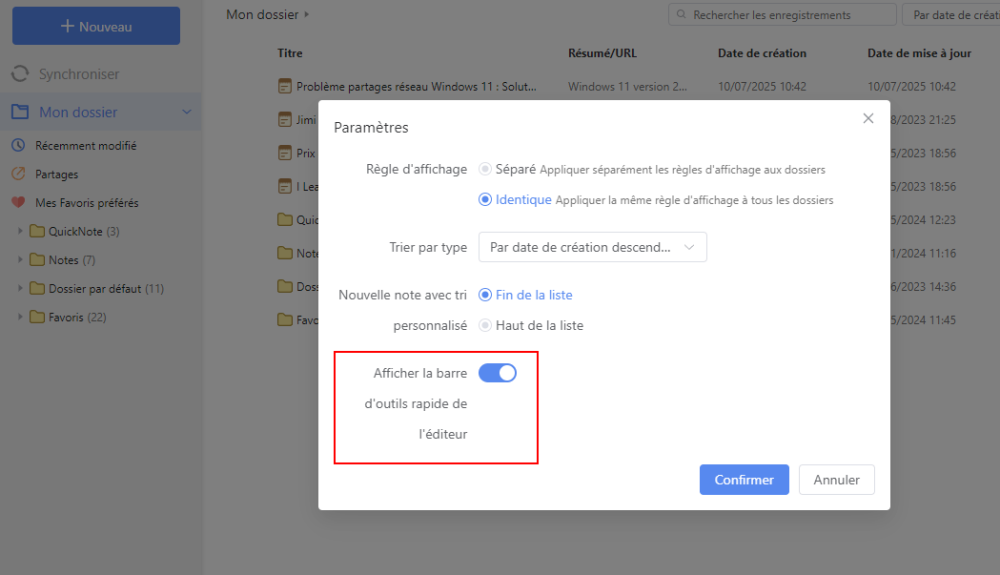-
Compteur de contenus
29 644 -
Inscription
-
Dernière visite
-
Jours gagnés
1 097
Type de contenu
Profils
Forums
Calendrier
Tout ce qui a été posté par Ldfa
-
Changements principaux : + Ajout d'une poignée de glissement pour déplacer la fenêtre d'édition Maxnote. * Passkeeper repensé. * Optimisation de la largeur des colonnes et du texte des boutons de Maxnote. - Correction de problèmes d'affichage de la barre d'outils. - Correction d'un problème empêchant le chargement des icônes de la barre de favoris et du menu lors de la première ouverture. - Correction d'une logique incorrecte lors de la fermeture des onglets à gauche. - Correction d'un problème permettant la fermeture des onglets épinglés. - Correction d'un problème affichant à nouveau les favoris déjà affichés dans le menu des favoris.
-
Maxthon 7.5.2.1200 Bêta pour Windows est sorti aujourd'hui, il apporte son lot de nouvelles fonctionnalités / améliorations et de corrections de bugs. Téléchargement : https://github.com/maxthon/Maxthon/releases Les changements en français sont là. Vous pouvez également vous abonner au groupe Telegram NBdomain & MX6 pour faire remonter vos demandes d'améliorations et bugs rencontrés. Source : https://forum.maxthon.com/d/1609-maxthon-pc-7521200-beta
-
L'année 3 et les nouvelles saisons de The Crew Motorfest seront dévoilées le 16 octobre 2025, lors d'un ShowCase exceptionnel organisé par Ivory Tower.
-

IA Mon nouvel ami qui sait tout sur tout #chatGPT - Korben.info
Ldfa a répondu à un(e) sujet de Ldfa dans Mon Wallabag
Et là, c'est le drame : https://emploi.developpez.com/actu/375598/Les-jeunes-utilisent-ChatGPT-pour-rediger-leurs-CV-les-RH-utilisent-l-IA-pour-les-lire-et-personne-n-est-embauche-quand-les-IA-se-parlent-entre-elles-et-tuent-le-marche-de-l-emploi/ -
-
-
Ca y est, la première version stable de GLF OS est sortie officiellement aujourd'hui mercredi 10 septembre 2025, très bonne continuation pour ce projet.
-
Une version 7.5.2.1001 est disponible en téléchargement sur le Github de Maxthon, à tester.
-

Win Traduction française de Mx7 pour Windows
Ldfa a répondu à un(e) sujet de Ldfa dans Traductions françaises de Maxthon sur Crowdin
Oui, mais Paramètres est utilisé sur tous les autres navigateurs. -

Win Traduction française de Mx7 pour Windows
Ldfa a répondu à un(e) sujet de Ldfa dans Traductions françaises de Maxthon sur Crowdin
Traduction approuvée. fr.ini -
Moi c'est l'installable.
-
Chez moi, la fermeture du dernier onglet m'ouvre un nouvel onglet, celui de l'Accès rapide. Pas de fermeture de Maxthon...
-

Win Traduction française de Mx7 pour Windows
Ldfa a répondu à un(e) sujet de Ldfa dans Traductions françaises de Maxthon sur Crowdin
Je suis d'accord avec toi effectivement. -

Win Traduction française de Mx7 pour Windows
Ldfa a répondu à un(e) sujet de Ldfa dans Traductions françaises de Maxthon sur Crowdin
There are new strings to translate in the Maxthon pour Windows project. You were a project participant previously so your help will be appreciated a lot. 12 new strings for translation (36 words). -
ATTENTION : Avec la MAJ du noyau en version 139, l'extension uBlock Origin risque de ne plus fonctionner et il faudra peut-être passer à uBlock Origin Lite !
-
Changements principaux : Maxthon 7.5.2.1000 Bêta : + Le noyau a été mis à niveau vers la version 139, apportant des améliorations en termes de performances et d'optimisation de la mise en page, ainsi que des outils de développement actualisés. * Les extensions ont été mises à niveau vers la version V3, offrant un environnement d'exécution plus sûr et plus efficace. - Correction de vulnérabilités à haut risque. Maxthon 7.5.2.1001 Bêta : - Correction d'une alerte anormale qui s'affichait dans le menu principal. - Correction du menu des signets qui n'affichait pas les signets. - Correction de l'affichage incorrect de l'heure de la version dans la fenêtre d'invite de mise à jour. - Correction du bouton déroulant Abeille qui ne s'affichait pas. - Correction des plantages connus.
-
Maxthon 7.5.2.1001 Bêta pour Windows est sorti le 09/09/2025, il apporte son lot de nouvelles fonctionnalités / améliorations et de corrections de bugs. Téléchargement : https://github.com/maxthon/Maxthon/releases Les changements en français sont là. Vous pouvez également vous abonner au groupe Telegram NBdomain & MX6 pour faire remonter vos demandes d'améliorations et bugs rencontrés. Source : https://forum.maxthon.com/d/1528-maxthon-pc-7521000-beta
-
-

Win Traduction française de Mx7 pour Windows
Ldfa a répondu à un(e) sujet de Ldfa dans Traductions françaises de Maxthon sur Crowdin
Je ne pense pas, la traduction existait déjà, elle avait été écrasée lors de la dernière MAJ par celle concernant le QR code. 7.3.1.7400 : IDS_NOTE2_SHOWBALLOONTOOLBAR=Afficher la barre d'outils rapide de l'éditeur 7.3.1.8400 : IDS_NOTE2_SHOWBALLOONTOOLBAR=Copier le QR code 7.3.1.8600 : IDS_NOTE2_SHOWBALLOONTOOLBAR=Afficher la barre d'outils rapide de l'éditeur IDS_OMNIBOX_QRCODE_COPY=Copier le QR code -

Win Traduction française de Mx7 pour Windows
Ldfa a répondu à un(e) sujet de Ldfa dans Traductions françaises de Maxthon sur Crowdin
Traduction approuvée. fr.ini -

Win Traduction française de Mx7 pour Windows
Ldfa a répondu à un(e) sujet de Ldfa dans Traductions françaises de Maxthon sur Crowdin
-
-

Win Traduction française de Mx7 pour Windows
Ldfa a répondu à un(e) sujet de Ldfa dans Traductions françaises de Maxthon sur Crowdin
There are new strings to translate in the Maxthon pour Windows project. You were a project participant previously so your help will be appreciated a lot. 2 new strings for translation (7 words).